实现无人工干预的自动上传附件(四)
使用第三方工具Spy++,实现文件上传
Spy++简介:
Spy++ (SPYXX.EXE) 是一个基于 Win32 的实用工具,它提供系统的进程、线程、窗口和窗口消息的图形视图。使用 Spy++ 可以执行下列操作: 显示系统对象(包括进程、线程和窗口)之间关系的图形树。 搜索指定的窗口、线程、进程或消息。 查看选定的窗口、线程、进程或消息的属性。
Spy++工具的使用说明:
打开浏览器上传窗口,使用Spy++工具的查找窗口功能,定位并获取窗口对象,如下图所示,刷新Spy++窗口,以查看获取的对话框窗口,对话框窗口以“窗口句柄+窗口标题+类名”命名,展开图形树,可查看所有子窗口句柄(包括加载文件的文本框和“打开”按钮),然后通过操作窗口的类名获取类对象,进行上传脚本编写。
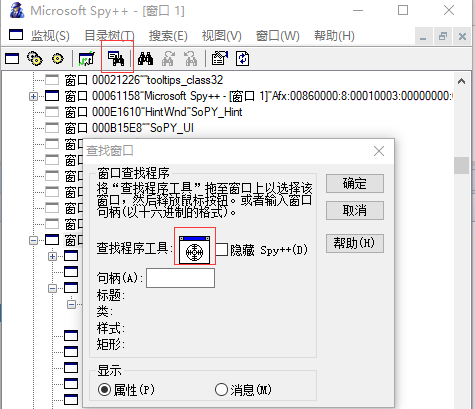
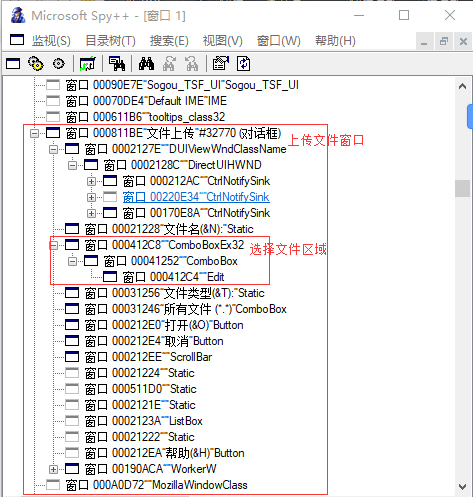
使用Spy++上传文件的操作原理:
-
获取上传文件的对话框
-
获取对话框中输入框Edit对象的句柄,用于加载上传文件绝对路径
-
获取对话框中的“打开”按钮句柄,用于上传文件
目的:实现操作有一些webdriver无法操作的文件上传对象。
用于测试的HTML代码:
<html>
<head>
<title>上传文件</title>
<meta http-equiv="Content-Type" content="text/html; charset=utf-8">
</head>
<body>
<form enctype="multipart/form-data" action="parse_file.jsp" method="post">
<p>Browse for a file to upload: </p>
<input id="file" name="file" type="file">
<br>
<br>
<input id="filesubmit" value="SUBMIT" type="submit">
</form>
</body>
</html>
实战代码:
#encoding=utf-8
from selenium import webdriver
import unittest,time,traceback
from selenium.webdriver.support.ui import WebDriverWait
from selenium.webdriver.common.by import By
from selenium.webdriver.support import expected_conditions as EC
from selenium.common.exceptions import TimeoutException, NoSuchElementException
import win32gui,win32con
class TestDemo(unittest.TestCase):
def setUp(self):
# 启动浏览器
self.driver = webdriver.Ie(executable_path = "d:\\IEDriverServer")
def test_uploadFileByAutoIt(self):
url = "http://127.0.0.1/test_upload_file.html"
# 访问自定义网页
self.driver.get(url)
try:
# 创建一个显示等待对象
wait = WebDriverWait(self.driver, 10, 0.2)
# 显示等待判断被测试页面上的上传文件按钮是否处于可被点击状态
wait.until(EC.element_to_be_clickable((By.ID, 'file')))
except TimeoutException, e:
# 捕获TimeoutException异常
print traceback.print_exc()
except NoSuchElementException, e:
# 捕获NoSuchElementException异常
print traceback.print_exc()
except Exception, e:
# 捕获其他异常
print traceback.print_exc()
else:
# 查找页面上ID属性值为“file”的文件上传框,
# 并点击调出选择文件上传框
self.driver.find_element_by_id("file").click()
time.sleep(2)
#通过Spy++工具实现文件上传
#获取对话框窗口,注意,使用不同的浏览器操作,窗口标题可能不一样,需要根据实际访问的浏览器类型修改
# dialogFirefox = win32gui.FindWindow('#32770', u'文件上传')
# dialogChrome = win32gui.FindWindow('#32770', u'打开')
dialogIe = win32gui.FindWindow('#32770', u'选择要加载的文件')
# 下面三句通过图形树依次查找句柄类,直到找到输入框Edit类对象的句柄
ComboBoxEx32 = win32gui.FindWindowEx(dialogIe, 0, 'ComboBoxEx32', None)
ComboBox = win32gui.FindWindowEx(ComboBoxEx32, 0, 'ComboBox', None)
Edit = win32gui.FindWindowEx(ComboBox, 0, 'Edit', None)
# 获取“打开”按钮对象句柄
button = win32gui.FindWindowEx(dialogIe, 0, 'Button', None)
time.sleep(2)
# 往输入框输入文件的绝对路径
win32gui.SendMessage(Edit, win32con.WM_SETTEXT, None, 'e:\\c.jpg')
#模拟窗口点击”打开“按钮操作
win32gui.SendMessage(dialogIe, win32con.WM_COMMAND, 1, button)
time.sleep(4)
# 找到页面上ID属性值为“filesubmit”的文件提交按钮对象
fileSubmitButton = self.driver.find_element_by_id("filesubmit")
# 单击提交按钮,完成文件上传操作
fileSubmitButton.click()
# 因为文件上传需要时间,所以这里可以添加显示等待场景,判断文件上传成功后,页面是否跳转到文件上传成功的页面。
# 通过EC.title_is()方法判断跳转后的页面的Title值是否符合期望,如果匹配将继续执行后续代码
#wait.until(EC.title_is(u"文件上传成功"))
time.sleep(2)
def tearDown(self):
# 退出浏览器
self.driver.quit()
if __name__ == '__main__':
unittest.main()




